De schermindeling Rekenblad
De schermindeling  Rekenblad bevat het
Rekenblad bevat het  Rekenblad en het
Rekenblad en het  Tekenvenster. Standaard worden in het tekenvenster ook de
Tekenvenster. Standaard worden in het tekenvenster ook de  coördinaatassen getoond.
Opmerking: Beide vensters hebben een eigen Knoppenbalk. Het is steeds de knoppenbalk van het actieve venster die getoond wordt. Verder zie je rechtsboven de knoppen
coördinaatassen getoond.
Opmerking: Beide vensters hebben een eigen Knoppenbalk. Het is steeds de knoppenbalk van het actieve venster die getoond wordt. Verder zie je rechtsboven de knoppen 
 Ongedaan maken / opnieuw.
Ongedaan maken / opnieuw.
 Rekenblad bevat het
Rekenblad bevat het  Rekenblad en het
Rekenblad en het  Tekenvenster. Standaard worden in het tekenvenster ook de
Tekenvenster. Standaard worden in het tekenvenster ook de  coördinaatassen getoond.
Opmerking: Beide vensters hebben een eigen Knoppenbalk. Het is steeds de knoppenbalk van het actieve venster die getoond wordt. Verder zie je rechtsboven de knoppen
coördinaatassen getoond.
Opmerking: Beide vensters hebben een eigen Knoppenbalk. Het is steeds de knoppenbalk van het actieve venster die getoond wordt. Verder zie je rechtsboven de knoppen 
 Ongedaan maken / opnieuw.
Ongedaan maken / opnieuw.Het rekenblad
Het  Rekenblad is een venster dat interactief verbonden is met de andere vensters. Elke cel heeft een eigen, specifieke naam, waar je rechtstreeks kunt naar verwijzen in commando's.
Bijvoorbeeld: De eerste cel in kolom A heet A1.
Je kunt in de cellen van het
Rekenblad is een venster dat interactief verbonden is met de andere vensters. Elke cel heeft een eigen, specifieke naam, waar je rechtstreeks kunt naar verwijzen in commando's.
Bijvoorbeeld: De eerste cel in kolom A heet A1.
Je kunt in de cellen van het  Rekenblad getallen typen, maar bijvoorbeeld ook coördinaten van punten, functies, commando's).
Opmerking: Bij het kopiëren van de inhoud van een cel naar een andere cel, worden de referenties aangapast aan de doelcel.
Rekenblad getallen typen, maar bijvoorbeeld ook coördinaten van punten, functies, commando's).
Opmerking: Bij het kopiëren van de inhoud van een cel naar een andere cel, worden de referenties aangapast aan de doelcel.
 Rekenblad is een venster dat interactief verbonden is met de andere vensters. Elke cel heeft een eigen, specifieke naam, waar je rechtstreeks kunt naar verwijzen in commando's.
Bijvoorbeeld: De eerste cel in kolom A heet A1.
Je kunt in de cellen van het
Rekenblad is een venster dat interactief verbonden is met de andere vensters. Elke cel heeft een eigen, specifieke naam, waar je rechtstreeks kunt naar verwijzen in commando's.
Bijvoorbeeld: De eerste cel in kolom A heet A1.
Je kunt in de cellen van het  Rekenblad getallen typen, maar bijvoorbeeld ook coördinaten van punten, functies, commando's).
Opmerking: Bij het kopiëren van de inhoud van een cel naar een andere cel, worden de referenties aangapast aan de doelcel.
Rekenblad getallen typen, maar bijvoorbeeld ook coördinaten van punten, functies, commando's).
Opmerking: Bij het kopiëren van de inhoud van een cel naar een andere cel, worden de referenties aangapast aan de doelcel.Opmerking
Volg de instructies en verken de schermindeling  Rekenblad.
Rekenblad.
 Rekenblad.
Rekenblad.Instructies
| 1. | 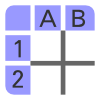 | Typ in het Rekenblad volgende gegevens in de cellen van kolom A: A1: 1 A2: 2
|
| Tip: Bevestig je invoer steeds met Enter. | ||
| 2. | 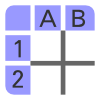 | Kopiëer de inhoud van de cellen A1 en A2 naar de cellen A3 tot A6. |
| | Tip: Selecteer de cellen A1 en A2. Versleep de rechteronderhoek van de geselecteerde cellen naar onder tot cel A6 om de getallenrij verder te zetten. | |
| 3. | 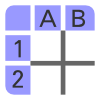 | Typ volgende getallen in de cellen B1 tot B6: 2, 1, 2, 3, 5, 4
|
| 4. |  | Selecteer alle cellen met inhoud en selecteer de knop Lijst met punten. Klik in het dialoogvenster op Creëer. |
| | | Tip: De inhoud van de cellen wordt nu gebruikt om punten te creëren in het  Tekenvenster. Hierbij vormen de waarden in kolom A de x-coördinaten, en de de waarden in kolom B de y-coördinaten. Tekenvenster. Hierbij vormen de waarden in kolom A de x-coördinaten, en de de waarden in kolom B de y-coördinaten.
|